- SafetyCulture nutzen
- Untersuchungen
- Verwalten Sie benutzerdefinierte Untersuchungsabschnitte
Verwalten Sie benutzerdefinierte Untersuchungsabschnitte
Erfahren Sie, wie Sie benutzerdefinierte Beschreibungsfelder in Untersuchungen über die Web-App erstellen verwalten können, indem Sie Untersuchungsabschnitte bearbeiten, umordnen und löschen.Was sind Untersuchungsabschnitte?
Abschnitte in Untersuchungen ermöglichen es Ihnen, zu strukturieren, wie Vorfalldetails erfasst werden. Sie können diese Abschnitte anpassen, um Ihrem Team zu zeigen, was bei einer Untersuchung eines Vorfalls am Arbeitsplatz berücksichtigt werden soll, z. B. die Beschreibung des Vorfalls, die Zeitleiste der Ereignisse, die beteiligten Personen und die potenziellen Auswirkungen. Dies trägt dazu bei, eine konsistente Berichterstattung zu gewährleisten und den Untersuchungsprozess in Ihrem Team zu standardisieren.
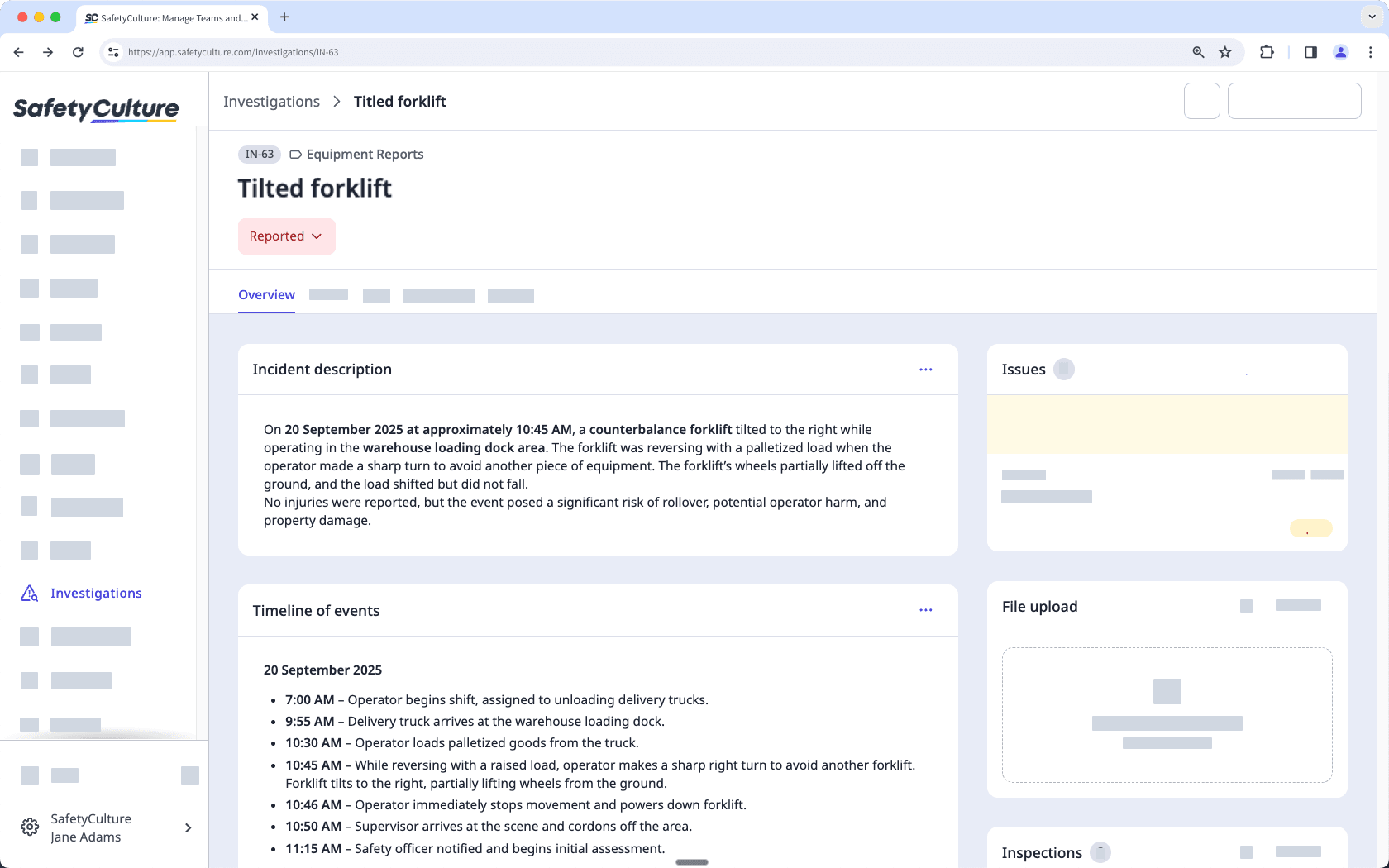
Sie können bis zu 25 benutzerdefinierte Beschreibungsfelder zur Verwendung in Ihren Untersuchungen erstellen. Jedes Titelfeld ist auf 255 Zeichen begrenzt, und jedes Standardtextfeld kann bis zu 30.000 Zeichen enthalten.
Erstellen Sie einen benutzerdefinierten Untersuchungsabschnitt
Select
Untersuchungen in the sidebar or select it in
Mehr.
Click Einstellungen at the top of the page.
Select an investigation category or create a new one.
In the "Sections", click
Bearbeiten.
Click
Abschnitt hinzufügen at the bottom of the page. Enter a title and default description accordingly.
Click Speichern on the upper-right corner of the page.
Alle benutzerdefinierten Beschreibungsfelder order Abschnitte, die Sie eingerichtet haben, erscheinen automatisch, wenn Sie eine neue Untersuchung erstellen.
Bearbeiten Sie einen benutzerdefinierten Untersuchungsabschnitt
Wählen Sie aus dem Menü auf der linken Seite
Untersuchungen aus.
Klicken Sie am oberen Rand der Seite auf Einstellungen.
Wählen Sie eine Untersuchungskategorie aus.
Klicken Sie in den „Abschnitten“ auf
Bearbeiten.
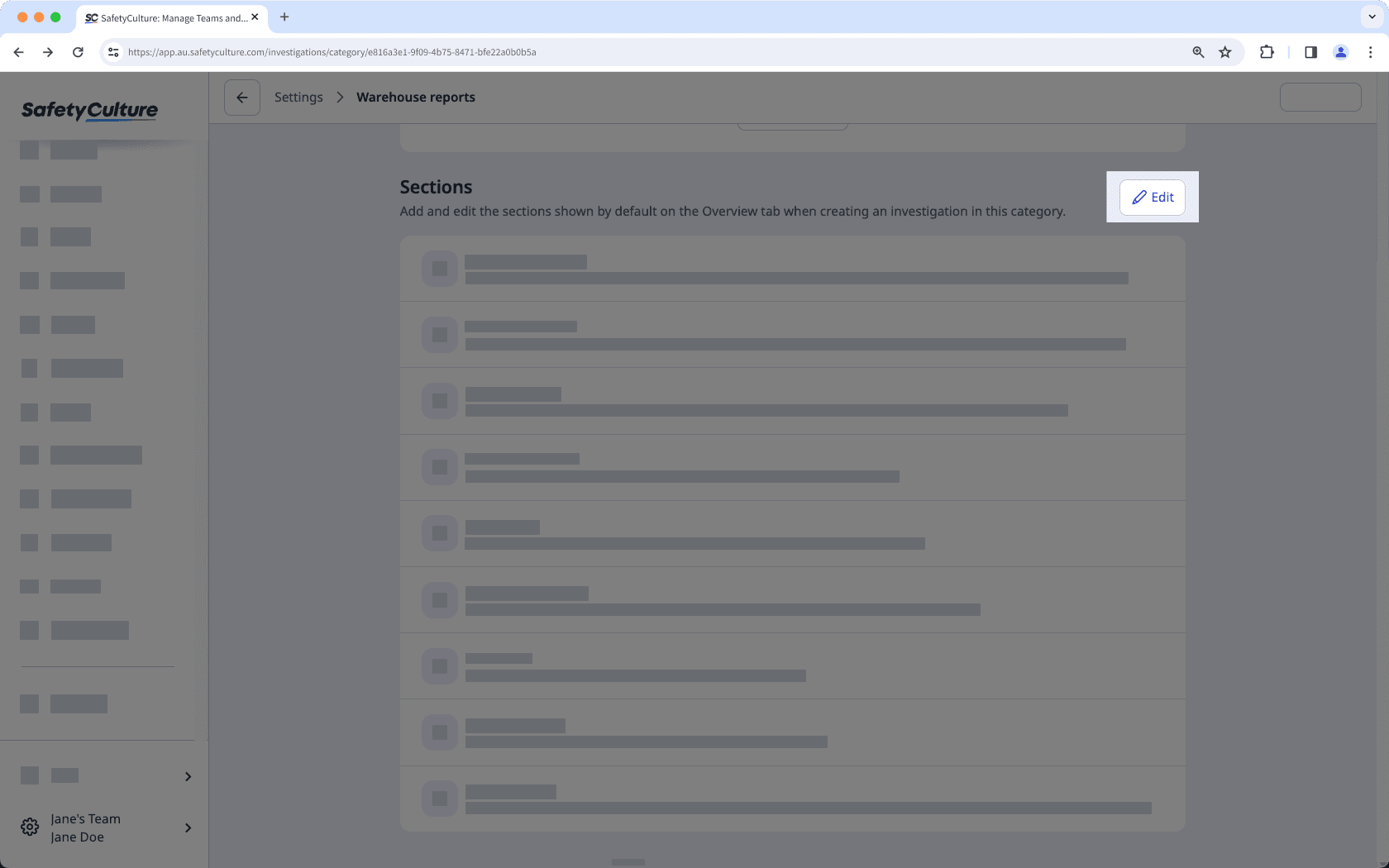
Wählen Sie einen Abschnitt aus und bearbeiten Sie den Titel und die Standardbeschreibung entsprechend.
Klicken Sie oben rechts auf der Seite auf Speichern.
Ordnen Sie einen benutzerdefinierten Untersuchungsabschnitt neu an
Wählen Sie aus dem Menü auf der linken Seite
Untersuchungen aus.
Wählen Sie am oberen Rand der Seite Einstellungen aus.
Wählen Sie eine Untersuchungskategorie aus.
Klicken Sie in den „Abschnitten“ auf
Bearbeiten.
Klicken Sie auf der rechten Seite des Feldes auf
und wählen Sie dann
Nach oben gehen oder
Nach unten gehen aus. Sie können auch auf der linken Seite des Status
anklicken und gedrückt halten, um die Reihenfolge entsprechend zu ändern.
Klicken Sie oben rechts auf der Seite auf Speichern.
Erstellen Sie einen benutzerdefinierten Untersuchungsabschnitt
Wählen Sie aus dem Menü auf der linken Seite
Untersuchungenaus.
Wählen Sie am oberen Rand der Seite Einstellungen aus.
Wählen Sie eine Untersuchungskategorie aus.
Klicken Sie in den „Abschnitten“ auf
Bearbeiten.
Klicken Sie auf der rechten Seite auf
und wählen Sie
Löschen.aus.
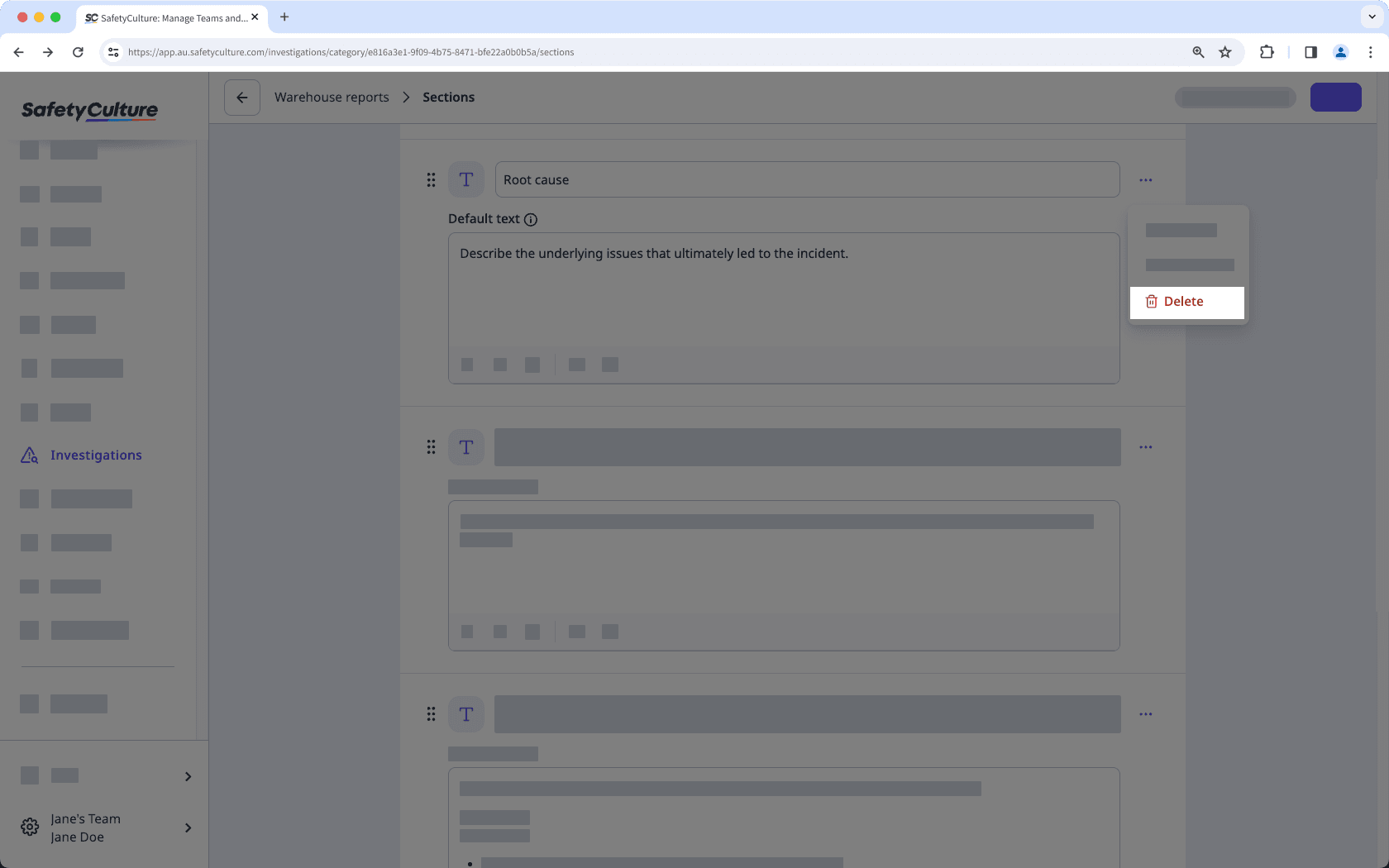
Klicken Sie oben rechts auf der Seite auf Speichern.
War diese Seite hilfreich?
Vielen Dank für Ihre Anmerkungen.